如果发现自己的照片颜色不理想,想要替换颜色怎么办?其实我们可以使用ps任意替换颜色。那么,如何使用photoshop cs6替换颜色呢?下面软件云小编就给大家介绍photoshop cs6给植物图片替换颜色的方法,一起去看看吧!
方法/步骤:
1、启动软件,打开一张图片,如图。
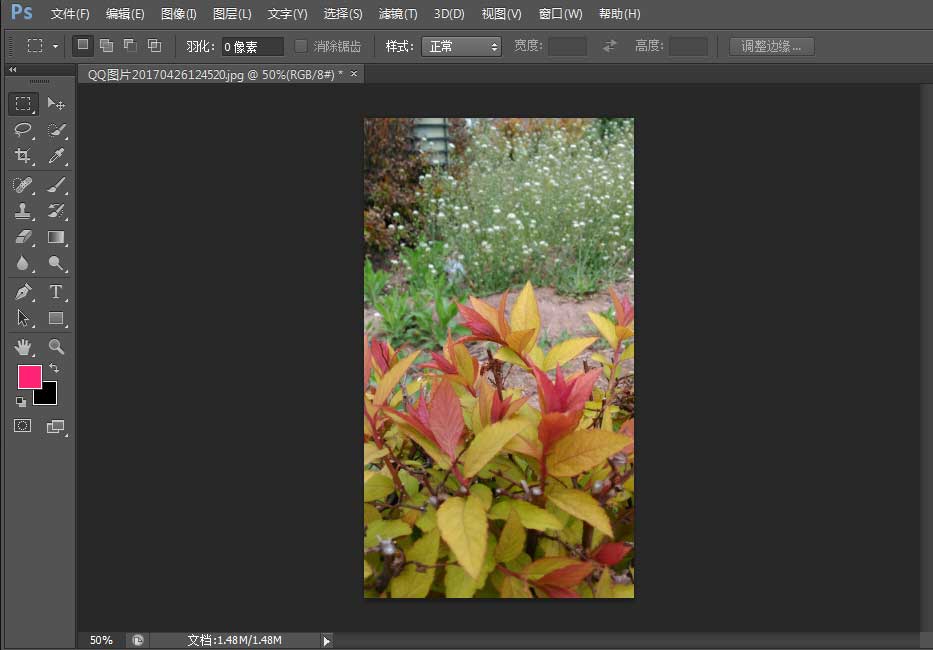
2、菜单栏中依次选择“图层”——“新建”——“通过拷贝的图层”,如图。
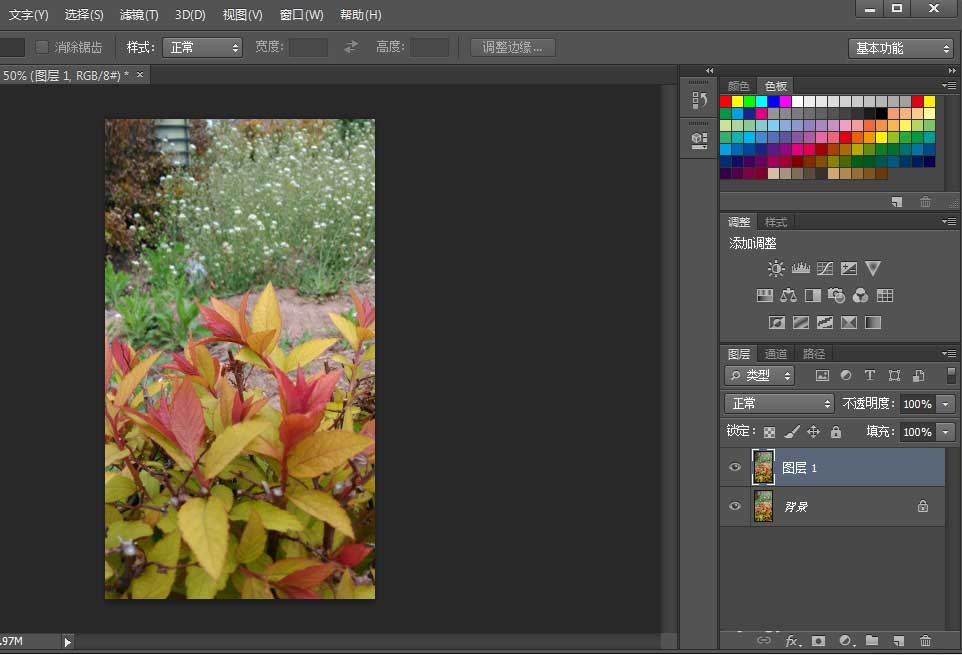
3、菜单栏依次选择“图像”——“调整”——“替换颜色”
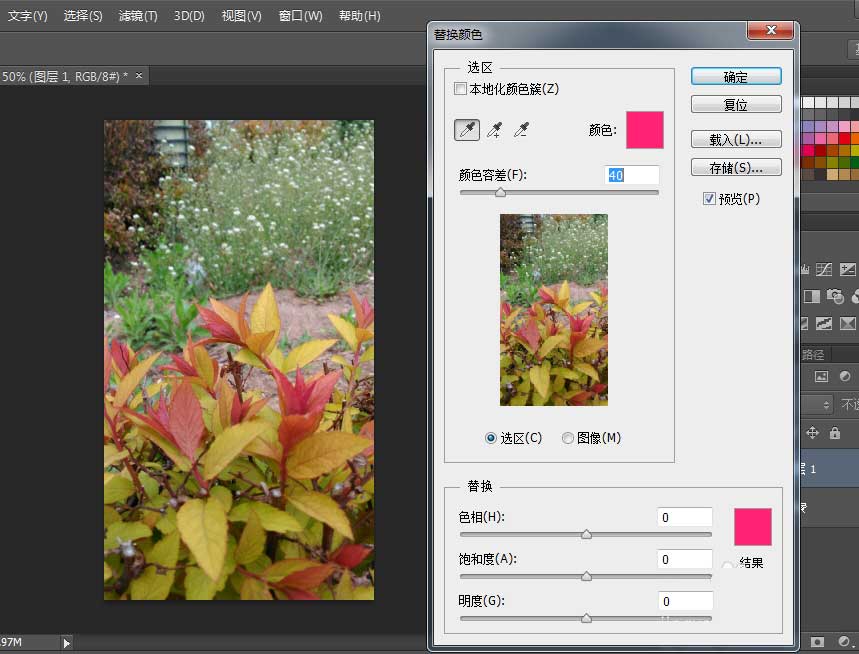
4、选择“吸管工具”,然后点选图片中同一种颜色(我选的是红色),再选择“添加到图样”,点击右下角“结果”上的颜色。
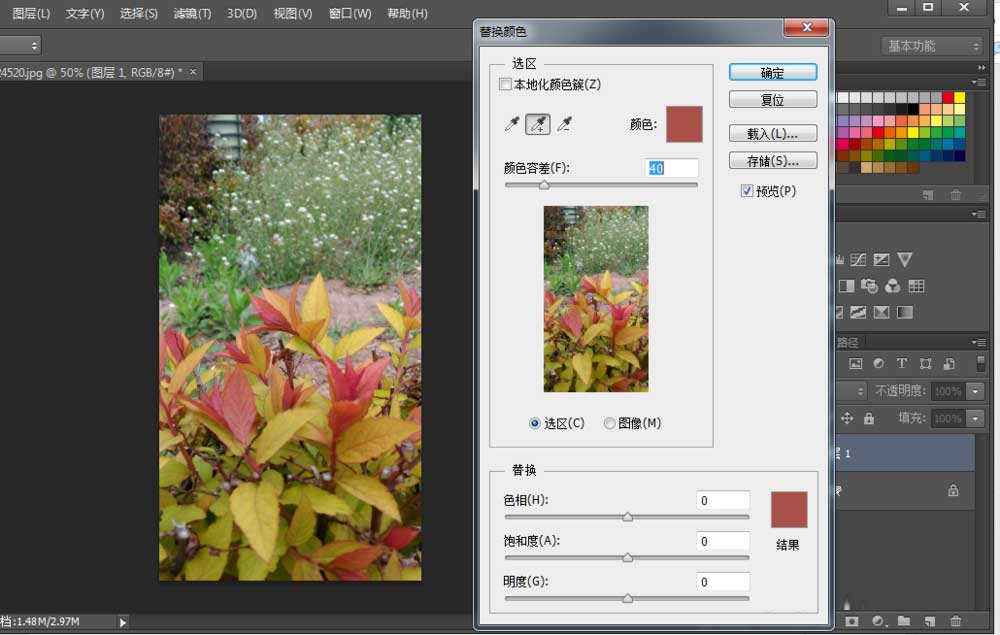
5、出现拾色器对话框,选择自己喜欢的颜色。单击“确定”。如图。
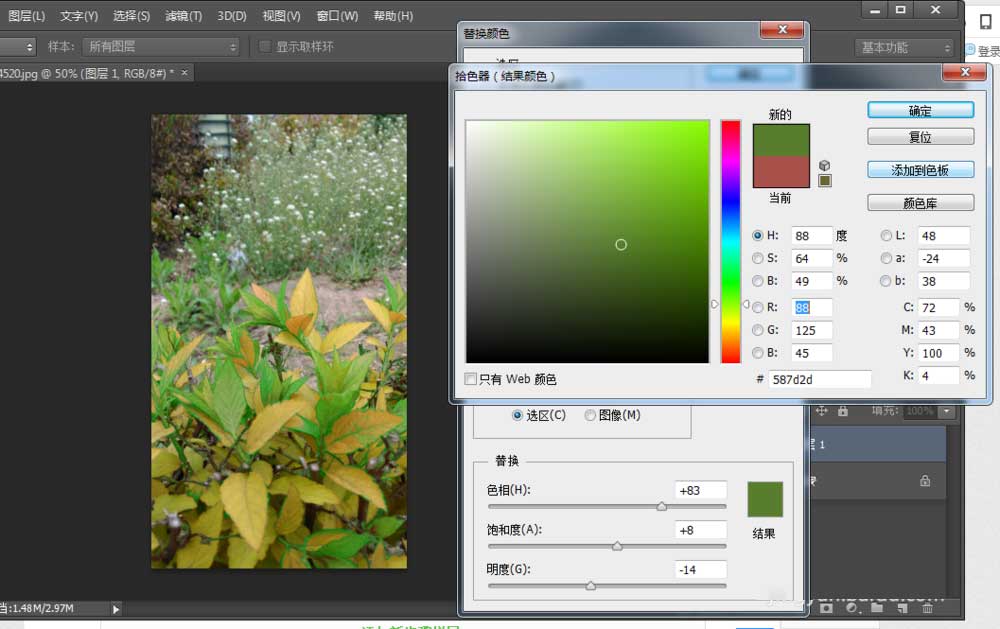
教程结束,以上就是photoshop cs6怎么替换颜色 photoshop cs6给植物图片替换颜色教程的全部内容,希望大家喜欢!
相关教程推荐:
Photoshop将利用替换颜色命令快速将照片变成黄色的入门实例教程